电脑截屏快捷键ctrl+alt+a没反应 具体的解决方法介绍
更新日期:2023-08-25 10:08:41
来源:转载
手机扫码继续观看

ctrl+alt+a其实是QQ截图的快捷键,也就是我平时在跟大家说的使用第三方软件截图的快捷键,想要使用ctrl+alt+a来进行截图的话就必须要在电脑上登录QQ这个软件才可以使用。如果大家在登录了以后电脑截屏快捷键ctrl+alt+a没反应的可以来跟着我看看下面具体的解决方法介绍哦。

电脑截屏快捷键ctrl+alt+a没反应
1、Alt+ctrl+A不能截图,先检查QQ热键有没有设置了Alt+ctrl+A截图,打开电脑QQ,进入QQ设置;
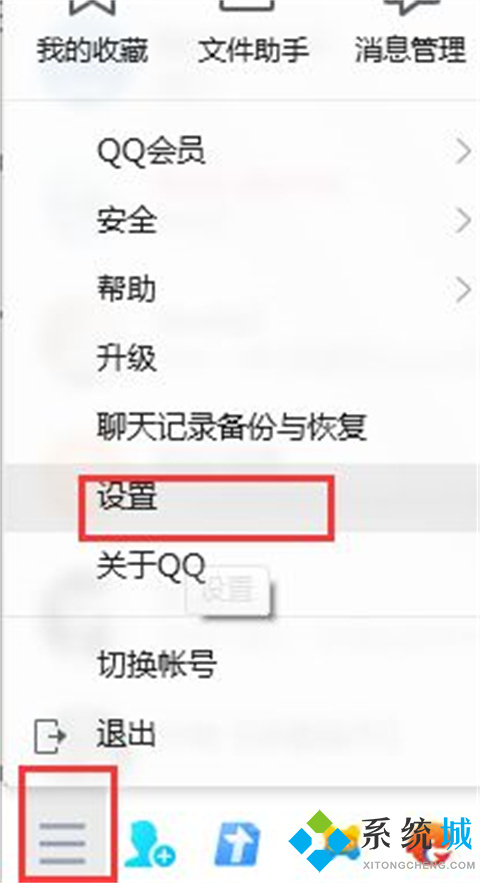
2、进入QQ设置页面后,在左侧点热键,如图所示:
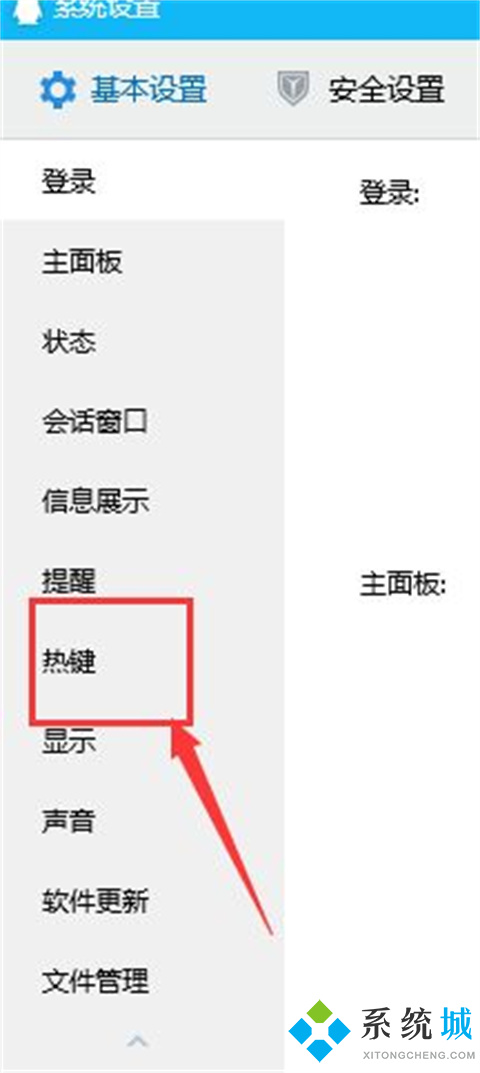
3、切换到热键页面后,直接点设置热键;
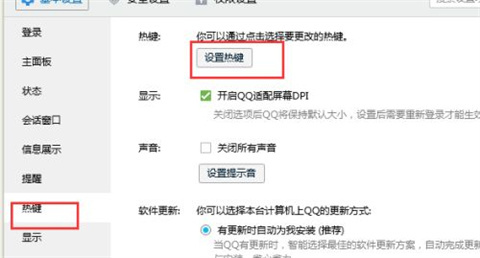
4、进入设置热键页,截图快捷键是空白的话,直接点恢复默认热键,这样就可以按Alt+ctrl+A截图了。

总结:
1、Alt+ctrl+A不能截图,先检查QQ热键有没有设置了Alt+ctrl+A截图,打开电脑QQ,进入QQ设置;
2、进入QQ设置页面后,在左侧点热键,如图所示:
3、切换到热键页面后,直接点设置热键;
4、进入设置热键页,截图快捷键是空白的话,直接点恢复默认热键,这样就可以按Alt+ctrl+A截图了。
以上的全部内容就是系统城为大家提供的电脑截屏快捷键ctrl+alt+a没反应的具体解决方法介绍啦~希望对大家有帮助~系统城感谢您的阅读!
该文章是否有帮助到您?
常见问题
- monterey12.1正式版无法检测更新详情0次
- zui13更新计划详细介绍0次
- 优麒麟u盘安装详细教程0次
- 优麒麟和银河麒麟区别详细介绍0次
- monterey屏幕镜像使用教程0次
- monterey关闭sip教程0次
- 优麒麟操作系统详细评测0次
- monterey支持多设备互动吗详情0次
- 优麒麟中文设置教程0次
- monterey和bigsur区别详细介绍0次
系统下载排行
周
月
其他人正在下载
更多
安卓下载
更多
手机上观看
![]() 扫码手机上观看
扫码手机上观看
下一个:
U盘重装视频











